- So beheben Sie, dass Minecraft LAN nicht funktioniert
- 1. Minecraft in der Firewall auf die Whitelist setzen
- 2. Verwenden Sie die direkte LAN-Verbindung
- 3. Verwenden Sie die neueste Minecraft-Version
- 4. Deaktivieren Sie das Windows-Sicherheits- oder Antivirenprogramm
- 5. Aktualisieren Sie die Netzwerktreiber
- 6. Aktivieren Sie die Netzwerkerkennung
- 7. Verwenden Sie dasselbe Netzwerk
- 8. Deaktivieren Sie die Access Point-Isolierung
- 9. Deinstallieren Sie Minecraft-Mods
- 10. Installieren Sie Minecraft neu
- Wie behebt man das Problem, dass Minecraft nicht reagiert?
- Warum funktioniert MY lan world nicht auf Minecraft?
- Wie behebt man die Ablehnung der LAN-Verbindung in Minecraft?
- Warum funktioniert mein LAN-Server nicht?
- Warum verbindet sich Minecraft nicht mit meinem Netzwerk?
- Warum kann ich in Minecraft keine LAN-Spiele spielen?
- Wie behebt man, dass Minecraft LAN-Spielsitzungen nicht angezeigt werden?
- Warum kann ich Minecraft nicht unter Windows 10 spielen?
- Wie behebt man, dass der Minecraft Launcher nicht funktioniert?
- Wie behebt man, dass der Minecraft-Sound auf dem PC nicht funktioniert?
- Warum stürzt Minecraft ständig ab, bevor es gestartet wird?
- Was passiert, wenn Sie Minecraft nicht aktualisieren?
- Warum kann ich keine Verbindung zu einem Minecraft-Server herstellen?
Es gibt nichts Neues über Minecraft zu sagen, da es eines der beliebtesten Open-World-Sandbox-Videospiele ist. Obwohl jedes einzelne Spiel mit mehreren Bugs oder Fehlern einhergeht, sind einige der Probleme sehr frustrierend und ruinieren das Gameplay für viele Spieler. Beim Minecraft-Spiel stoßen viele Spieler auf Probleme mit der LAN-Funktion. Wenn Sie auch eines der Opfer sind, können Sie sich diese Anleitung zur Fehlerbehebung ansehen, wie man Minecraft LAN nicht funktioniert. Dieses spezielle Problem tritt immer dann auf, wenn Spieler versuchen, lokal mit ihren Freunden zu spielen.
Normalerweise handelt es sich um ein lokales Netzwerkproblem, da die Fehlermeldung im Mehrspielermodus wie „Suche nach Spielen in Ihrem lokalen Netzwerk“ angezeigt wird. Um genau zu sein, kann der Windows-Firewall-Schutz Java und die Zugriffspunkte blockieren, weshalb das Problem immer dann auftritt, wenn Sie versuchen, eine Verbindung zum Internet herzustellen. Wenn Sie also erfolgreich eine Verbindung zum Internet herstellen können, können Sie Minecraft problemlos auf ihren Servern mit Ihren Freunden lokal spielen. Obwohl mehrere Optionen zur Verfügung stehen, um entweder direkte Verbindungen herzustellen, einen Server hinzuzufügen, ihn zu aktualisieren und mehr, finden betroffene Spieler möglicherweise keinen geeigneten Weg, dies zu tun.

So beheben Sie, dass Minecraft LAN nicht funktioniert
LAN nicht funktioniert bedeutet also, dass das Minecraft-Spielsystem über die LAN-Verbindung keine ordnungsgemäße Verbindung zum Server herstellen kann. Eine leere Verbindung kann verschiedene Probleme verursachen. Das Spiel erfordert einen offenen Port und eine stabile Internetverbindung, um ordnungsgemäß zu funktionieren. Glücklicherweise gibt es einige Möglichkeiten, dieses Problem zu beheben, das wir unten erwähnt haben. Also, ohne noch mehr Zeit zu verschwenden, lasst uns hineinspringen.
1. Minecraft in der Firewall auf die Whitelist setzen
Der Windows Defender-Firewallschutz versucht immer, die nicht autorisierte laufende Verbindung von Ihrem Windows-System zu verhindern, wenn es nicht auf der Whitelist steht oder davon ausgeht, dass es bösartig ist. Daher ist es immer eine bessere Idee, entweder den Firewall-Schutz zu deaktivieren, während Sie ein Online-Spiel spielen, oder das Programm auf die Whitelist zu setzen.Wenn Sie Minecraft auf die Whitelist setzen möchten, führen Sie die folgenden Schritte aus:
- Klick auf das Startmenü > Typ Schalttafel und klicken Sie darauf.
- Gehe zu System und Sicherheit > Klicken Sie auf Windows Defender-Firewall.
- Klicke auf Lassen Sie eine App-Funktion über die Windows Defender-Firewalleinstellungen zu aus dem linken Bereich.
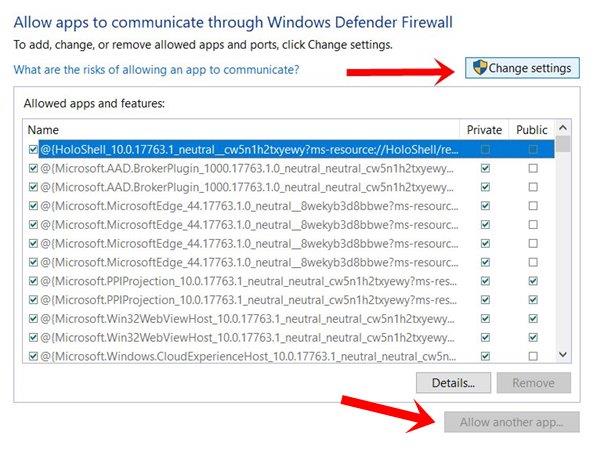
Anzeige
- Klicke auf Einstellungen ändern > Klicken Sie, um das Kontrollkästchen für java.exe zu aktivieren und die Änderungen zu speichern.
- Wenn Sie von der Windows-Sicherheitswarnung dazu aufgefordert werden, wählen Sie sowohl die Private und öffentliche Netzwerke.
- Klicken Sie abschließend auf Erlauben den Zugriff um Änderungen zu übernehmen > Sie sind fertig.
Andernfalls können Sie den Windows-Firewall-Schutz auf Ihrem Computer einfach vorübergehend deaktivieren, während Sie Minecraft spielen. Dazu:
- Klick auf das Startmenü > Typ Schalttafel und klicken Sie darauf.
- Gehe zu System und Sicherheit > Klicken Sie auf Windows Defender-Firewall.
Anzeige
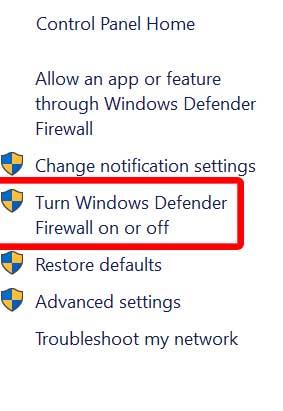
- Klicken Sie nun auf Schalten Sie die Windows Defender-Firewall ein oder aus aus dem linken Bereich.
- Auswählen Aktivieren Sie die Windows Defender-Firewall für beide Private und öffentliche Netzwerkeinstellungen.
- Wenn Sie fertig sind, klicken Sie auf OK Änderungen zu speichern.
Wenn das Problem jedoch irgendwie nicht vollständig behoben wird, können Sie die nächste Methode ausprobieren.
2. Verwenden Sie die direkte LAN-Verbindung
Wenn das Minecraft-Spiel nach Ihrer lokalen Netzwerkverbindung sucht, sollten Sie versuchen, die IP-Adresse und den Port des direkten Host-Players zu verwenden. Minecraft zeigt meistens die verbundene IPv4-Adresse und den Gameport auf der linken unteren Seite des Bildschirms an.
Anzeige
- Einfach offen Minecraft > Klicken Sie auf Offen für lokales Netzwerk.
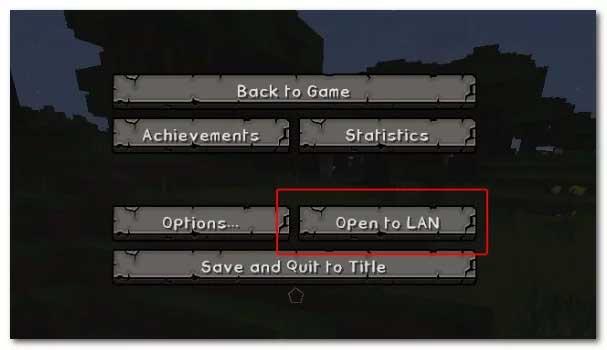
- Wenn nur die Portnummer angezeigt wird, schreiben Sie sie einfach woanders auf.
- Klicken Sie nun auf die Direkte Verbindung > Geben Sie die [IP-Adresse des Host-Spielers:Host-Game-Port] ein und drücken Sie die Eingabetaste. (Das heißt, wenn die IP-Adresse Ihres Host-Players 0.0.0.0 und der Game-Port 8888 ist, geben Sie einfach 0.0.0.0:8888 ein und drücken Sie die Eingabetaste, um es auszuführen.)
3. Verwenden Sie die neueste Minecraft-Version
Eine veraltete Minecraft-Spielversion kann auch mehrere Probleme verursachen, z. B. dass das LAN nicht funktioniert.Wir empfehlen Ihnen, Ihr Spiel weiterhin zu aktualisieren, um die neuesten Funktionen und Fehlerbehebungen zu erhalten. Darüber hinaus können Sie die Minecraft-Version manuell ändern, indem Sie die folgenden Schritte ausführen:
- Öffnen Sie den Minecraft Launcher > Melden Sie sich bei Ihrem Konto an.
- Klicken Sie unten links auf „Profil bearbeiten“ und das Profil-Editor-Fenster wird geöffnet.
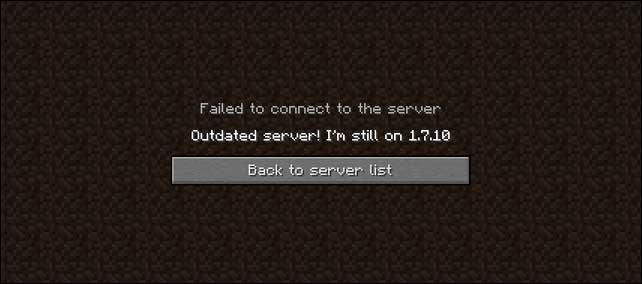
- Wählen Sie nun die neueste Minecraft-Version aus der aus Version verwenden Dropdown-Menü.
- Dann klicken Sie auf Profil speichern um Änderungen zu übernehmen > Versuchen Sie jetzt, das Spiel zu spielen.
Falls Sie das Problem „Minecraft LAN Not Working“ immer noch stört, befolgen Sie unbedingt die nächste Methode.
4. Deaktivieren Sie das Windows-Sicherheits- oder Antivirenprogramm
Manchmal sind die Chancen hoch genug, dass Ihr Windows-Sicherheitsprogramm oder ein Antivirenprogramm eines Drittanbieters entweder die Spieldateien oder die Verbindungsports blockiert, damit sie ordnungsgemäß ausgeführt werden. Wenn Sie auch das gleiche Gefühl haben, befolgen Sie unbedingt die folgenden Schritte:
Anzeige
- Drücken Sie Windows + ich Schlüssel zu öffnen Windows-Einstellungen.
- Klicken Sie nun auf Update & Sicherheit > Klicken Sie auf die Windows-Sicherheit Abschnitt aus dem linken Bereich.
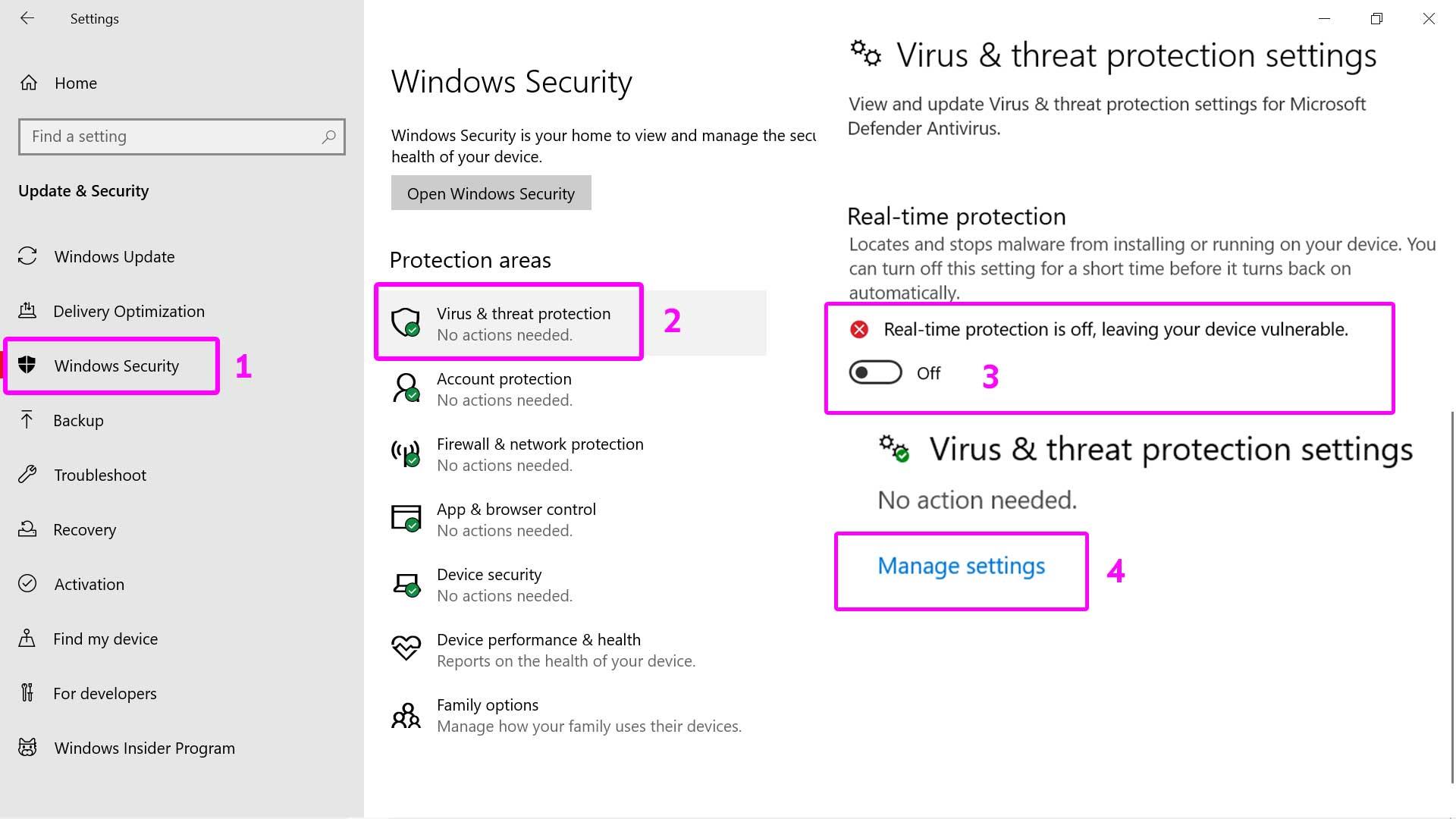
- Gehe zu Viren- und Bedrohungsschutz indem Sie darauf klicken >Deaktivieren Sie den Echtzeitschutz-Schalter.
- Wenn Sie von UAC (User Account Control) dazu aufgefordert werden, klicken Sie auf Ja um die Aufgabe zu bestätigen.
- Schließlich können Sie das Minecraft-Spiel ausführen und überprüfen, ob das LAN funktioniert oder nicht.
5. Aktualisieren Sie die Netzwerktreiber
Unnötig zu sagen, dass ein veralteter Netzwerktreiber auch mehrere Probleme mit Minecraft verursachen kann, nur weil es ein Online-Multiplayer-Spiel ist. Um es zu aktualisieren:
- Rechtsklick auf der Startmenü und auswählen Gerätemanager.
- Doppelklick an Netzwerktreiber (Adapter) > Klicken Sie auf den Treiber, den Sie aktualisieren möchten.
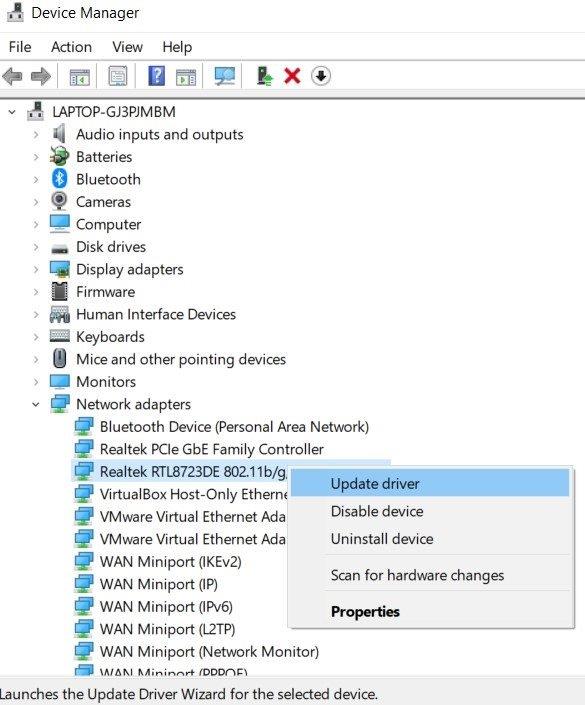
- Jetzt, Rechtsklick auf dem Treiber und wählen Sie Treiber aktualisieren.
- Entscheiden Automatisch nach aktualisierten Treibern suchen.
- Warten Sie, bis der Vorgang abgeschlossen ist > Sobald Sie fertig sind, müssen Sie Ihren Computer neu starten.
- Überprüfen Sie abschließend, ob das Problem „Minecraft LAN funktioniert nicht“ behoben wurde oder nicht.
6. Aktivieren Sie die Netzwerkerkennung
- Klick auf das Startmenü > Typ Schalttafel und klicken Sie darauf.
- Gehe zu Netzwerk und Internet > Öffnen Netzwerk-und Freigabecenter.
- Klicken Sie nun auf Erweiterte Freigabeeinstellungen ändern aus dem linken Bereich.
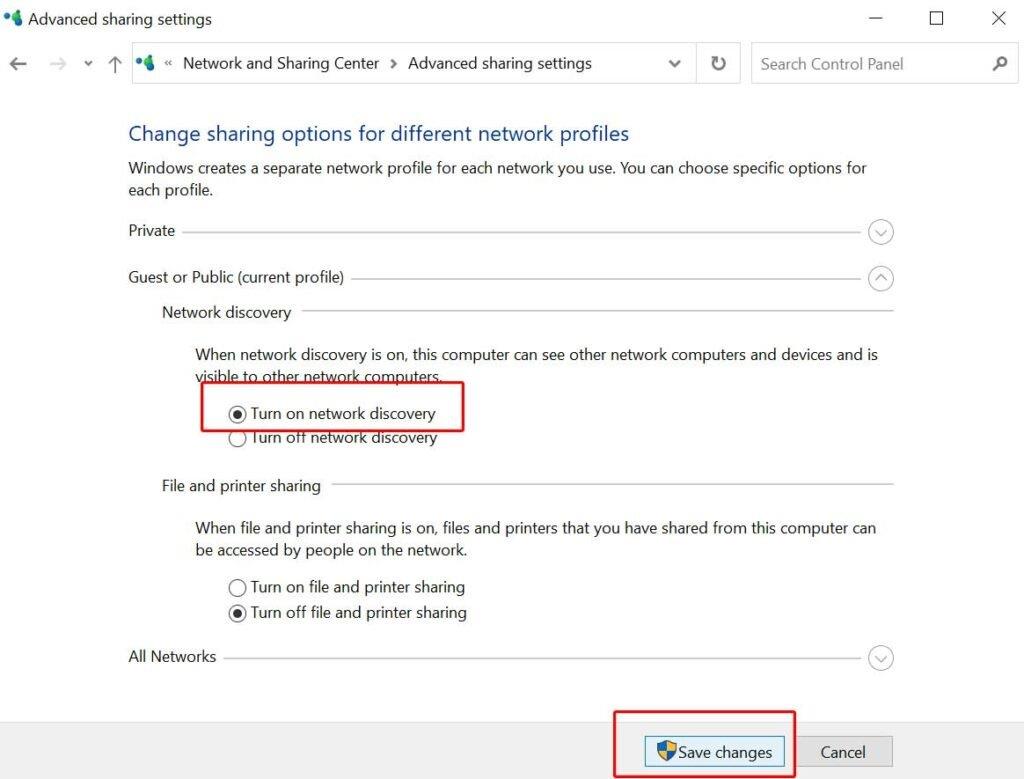
- Hier kannst du Schalten Sie die Netzwerkerkennung ein unter dem Gast oder Öffentlich Kategorie.
- Klicken Sie auf Änderungen speichern und Sie können loslegen.
7. Verwenden Sie dasselbe Netzwerk
Wenn es Ihnen und Ihren Freunden möglich ist, sich beim Spielen von Minecraft mit demselben Wi-Fi-Netzwerk zu verbinden, können wir davon ausgehen, dass das LAN-Problem behoben wird. Dies wird als einer der wichtigsten Teile des Minecraft-Multiplayer-Spiels mit Ihren Freunden vor Ort angesehen. Wenn diese Methode jedoch für Sie nicht funktioniert, versuchen Sie die folgende Methode.
8. Deaktivieren Sie die Access Point-Isolierung
Access Point Isolation ist eine der Sicherheitsmaßnahmen für einige Wi-Fi-Router. Aber wenn Sie denken, dass das Minecraft-Spiel Sie irgendwie sehr stört, während Sie sich mit dem Server verbinden, sollten Sie die AP-Isolation deaktivieren.
- Klick auf das Startmenü > Geben Sie cmd und ein Rechtsklick an Eingabeaufforderung in der Windows-Suche.
- Wählen Sie nun aus Als Administrator ausführen > Wenn Sie von UAC dazu aufgefordert werden, klicken Sie auf Ja.
- Typ ipconfig im Eingabeaufforderungsfenster und drücken Sie Eintreten.
- Hier müssen Sie manuell ping [IP-Adresse des Host-Player-Computers] eingeben und dann die Eingabetaste drücken. Wenn die IP-Adresse beispielsweise 207.255.104.10 lautet, müssen Sie ping 207.255.104.10 eingeben, um eine Ping-Antwort für diese IP-Adresse zu erhalten.
- Sie können jetzt die IP-Adressen verschiedener Computer sehen.
9. Deinstallieren Sie Minecraft-Mods
Als Minecraft-Spieler macht es ziemlich viel Spaß, Mods von Drittanbietern zu installieren und zu verwenden, um Ihr Open-World-Spiel viel besser zu gestalten. Wenn Ihr Minecraft-Spiel jedoch mehrere Probleme mit der Serververbindung wie LAN hat, empfehlen wir Ihnen, die Mods vollständig zu deinstallieren und es erneut zu versuchen.
10. Installieren Sie Minecraft neu
Manchmal kann es vorkommen, dass es Probleme in den Spieldateien gibt, wie z. B. fehlende oder beschädigte Spieldateien. Obwohl das Spiel startet und ziemlich gut aussieht, tritt das Problem auf, wenn Sie versuchen, in das Gameplay einzusteigen oder mit Ihren mehreren Freunden zu spielen. Wenn Sie also das Spiel einfach deinstallieren und auf Ihrem Computer neu installieren, sollte das Problem, dass Minecraft LAN nicht funktioniert, höchstwahrscheinlich behoben werden.
- Drücken Sie Windows + ich Schlüssel zu öffnen Windows-Einstellungen.
- Klicke auf Anwendungen > Unter dem Apps & Funktionen Kategorie, suchen Minecraft Spiel.
- Klicken Sie darauf, um es auszuwählen > Auswählen Deinstallieren.
- Befolgen Sie die Anweisungen auf dem Bildschirm, um den Deinstallationsvorgang abzuschließen.
- Wenn Sie fertig sind, starten Sie Ihren Computer neu, um die Änderungen zu übernehmen.
- Gehen Sie schließlich zur offiziellen Minecraft-Website und laden Sie die neueste Version der Installationsdatei herunter > Installieren Sie sie mit dem Administratorzugriff auf Ihrem Computer.
- Genießen!
Das ist es, Jungs. Wir gehen davon aus, dass dieser Leitfaden für Sie hilfreich war. Bei weiteren Fragen können Sie unten kommentieren.
FAQ
Wie behebt man das Problem, dass Minecraft nicht reagiert?
Schnelle Navigation :
- Über Minecraft LAN funktioniert nicht Problem
- Lösung 1. Stellen Sie sicher, dass alle Computer mit demselben Netzwerk verbunden sind
- Behebung 2. …
- Lösung 3. …
- Fix 4. …
- Lösung 5: Deaktivieren Sie vorübergehend Ihre Antivirensoftware
- Lösung 6: Deaktivieren Sie die AP-Isolierung
- Lösung 7: Aktualisieren Sie Ihre Netzwerktreiber
- Lösung 8: Versuchen Sie, Minecraft ohne Mods zu spielen
- Fix 9: Installieren Sie Ihr Minecraft neu
Warum funktioniert MY lan world nicht auf Minecraft?
Es gibt mehrere Faktoren, die dafür verantwortlich sein sollten, dass Minecraft LAN nicht funktioniert, darunter:
- Computer befinden sich nicht im selben Netzwerk.
- Firewall blockiert Java.
- Die Netzwerkerkennung ist deaktiviert.
- Antivirus-Software stört die LAN-Verbindung.
- Die AP-Isolationsfunktion ist aktiviert.
Wie behebt man die Ablehnung der LAN-Verbindung in Minecraft?
Zurücksetzen der Interneteinstellungen:
- Um die Interneteinstellungen zurückzusetzen und den DNS-Cache zu löschen, müssen Sie den Router von der Stromquelle trennen und 2-3 Minuten warten.
- Schließen Sie den Router dann wieder an eine Stromquelle an und schalten Sie den Netzschalter ein. Dadurch werden die Routereinstellungen zurückgesetzt.
- Melden Sie sich jetzt bei Minecraft an und prüfen Sie, ob das Problem behoben ist.
Warum funktioniert mein LAN-Server nicht?
Warum ist der LAN nicht Arbeiten? Wenn es eine Minute her ist und es immer noch nicht ist Arbeiten, versuchen Sie, das Kabel an einen anderen Port des Routers anzuschließen. Wenn dies funktioniert, bedeutet dies, dass Ihr Router defekt ist und es möglicherweise an der Zeit ist, ihn auszutauschen.
Warum verbindet sich Minecraft nicht mit meinem Netzwerk?
Abgesehen davon, dass Minecraft tatsächlich eine Java-Datei ist, die vom Java-Programm ausgeführt wird. Wenn es also Zeit für Minecraft ist, sich mit dem Netzwerk zu verbinden, ist die Firewall-Eingabeaufforderung nicht für „Minecraft“ – sondern für Java. Im obigen Screenshot sehen Sie den genauen Wortlaut des Firewall-Popups.
Warum kann ich in Minecraft keine LAN-Spiele spielen?
Spieler können keine LAN-Spiele in Minecraft spielen, wenn LAN-Spielsitzungen nicht im Spiel angezeigt werden. Das Zulassen von Java durch die Windows Defender-Firewall oder das Deaktivieren dieser Firewall kann dazu führen, dass Minecraft-LAN-Spielsitzungen nicht angezeigt werden. Sie können weitere Minecraft-Fehlerbehebungsanleitungen auf unserer Minecraft-Seite öffnen.
Wie behebt man, dass Minecraft LAN-Spielsitzungen nicht angezeigt werden?
So können Sie beheben, dass Minecraft-LAN-Spielsitzungen nicht angezeigt werden. 1. Stellen Sie sicher, dass die Firewall Java nicht blockiert. Die Windows Defender-Firewall blockiert die Netzwerkfunktionen von Minecraft, wenn Sie in der UAC-Java-Berechtigungsaufforderung auf Abbrechen geklickt haben. Um das zu beheben, klicken Sie mit der rechten Maustaste auf die Schaltfläche Start von Windows 10, um Ausführen auszuwählen.
Warum kann ich Minecraft nicht unter Windows 10 spielen?
Die Windows Defender-Firewall blockiert die Netzwerkfunktionen von Minecraft, wenn Sie in der UAC-Java-Berechtigungsaufforderung auf Abbrechen geklickt haben. Um das zu beheben, klicken Sie mit der rechten Maustaste auf die Schaltfläche Start von Windows 10, um Ausführen auszuwählen. Geben Sie Control Panel in Run ein und drücken Sie die Eingabetaste. Geben Sie eine App zulassen in das Suchfeld der Systemsteuerung ein.
Wie behebt man, dass der Minecraft Launcher nicht funktioniert?
Dies öffnet ein Datei-Explorer-Fenster. Suchen Sie dort nach dem Ordner .minecraft und öffnen Sie ihn.Löschen Sie im Ordner .minecraft die Datei launcher_profiles.json. Sie können sich auch dafür entscheiden, einfach von diesem Verzeichnis an einen anderen Ort zu wechseln, wenn Sie es nicht löschen möchten. Sobald Sie das getan haben, öffnen Sie den Launcher erneut, um zu sehen, ob es funktioniert.
Wie behebt man, dass der Minecraft-Sound auf dem PC nicht funktioniert?
Wenn Sie Minecraft aus dem Microsoft Store installiert haben, klicken Sie stattdessen auf die Option Einstellungen. Wählen Sie die Option Musik und Sounds oder, falls Sie aus dem Microsoft Store installiert haben, wählen Sie die Option Audio. Überprüfen Sie, ob die Toneinstellungen auf 0 eingestellt sind. Ändern Sie jede der Tonoptionen auf 100 %, um die maximale Audioausgabe zu erhalten.
Warum stürzt Minecraft ständig ab, bevor es gestartet wird?
Es ist jedoch nicht frei von Problemen und die meisten Spieler beschweren sich, dass Minecraft immer wieder abstürzt oder Minecraft abstürzt, bevor es gestartet wird. Warum tritt dieses Problem auf? Hier sind einige häufige Gründe: Aufgrund der Mods. Bugs oder Fehler im Spiel. Die Beschädigung der Spieldateien. Der fehlende oder veraltete Grafikkartentreiber.
Was passiert, wenn Sie Minecraft nicht aktualisieren?
Wenn Sie Spiel-Patches nicht aktualisieren, kann Minecraft leicht abstürzen, da die alte Version von der offiziellen Version nicht erkannt wird. Installieren Sie also einfach die Patches und halten Sie Ihr Spiel auf dem neuesten Stand. Wenn der Fehler nicht behoben werden kann, versuchen Sie die nächste Lösung.
Warum kann ich keine Verbindung zu einem Minecraft-Server herstellen?
Wenn Sie auf einer Spielkonsole spielen, stellen Sie sicher, dass das Netzwerk nicht heruntergefahren ist. Überprüfen Sie Ihre Firewall-Einstellungen. Wenn Ihre macOS- oder Windows-Firewall-Einstellungen Sie daran hindern, sich mit einem Minecraft-Server zu verbinden, können Sie die Firewall deaktivieren oder die Eingangs- und Ausgangsregeln überprüfen und sicherstellen, dass Minecraft zugelassen ist.
